Swap je umístění na pevném disku, které operační systém používá jako paměť. Když operační systémy detekují, že se hlavní paměť zaplňuje a vyžaduje více RAM pro správný běh aplikací, zkontroluje odkládací prostor a přenese tam soubory. Obecně řečeno, swap je část pevného disku používaná jako RAM v systému.
Mám spuštěný virtuální stroj, na kterém není swap. Mnohokrát se služby zhroutily kvůli nedostatku paměti. V této situaci je lepší je udržovat vytvoření swap souboru. Tento článek vám pomůže vytvořit odkládací soubor v systému Linux po instalaci.
Jak přidat swap v Ubuntu 20.04
Pro vytvoření a povolení odkládací paměti na vašem systému Ubuntu postupujte podle níže uvedených kroků.
1. Zkontrolujte Current Swap
Před zahájením práce se ujistěte, že systém již povolil swap. Pokud nedojde k odložení, získáte pouze výstupní záhlaví.
sudo swapon -s
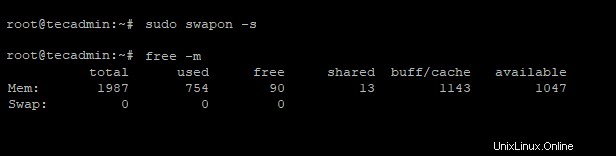
2. Vytvořit odkládací soubor
Umožňuje vytvořit soubor, který se použije pro swap v systému požadované velikosti. Před vytvořením souboru se ujistěte, že máte na disku dostatek volného místa. Obecně se doporučuje, aby se swap rovnal dvojnásobku instalované fyzické paměti.
My Digital ocean droplet má 2 GB paměti. Vytvořte tedy odkládací soubor o velikosti 4 GB.
sudo fallocate -l 4G /swapfile chmod 600 /swapfile
Přepněte jej na swapovací formát a aktivujte jej ve vašem systému spuštěním následujících příkazů:
sudo mkswap /swapfile sudo swapon /swapfile
3. Nastavit swap jako trvalý
Po spuštění výše uvedených příkazů se do vašeho systému přidá odkládací paměť a operační systém může v případě potřeby použít. Ale po restartu se systém swap znovu deaktivuje.
Můžete jej nastavit natrvalo připojením následující položky do /etc/fstab soubor. Upravte soubor fstab v editoru:
sudo vim /etc/fstab
a přidejte níže položku na konec souboru:
/swapfile none swap sw 0 0
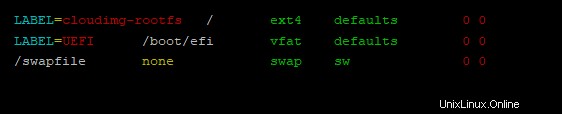
Uložte soubor a zavřete. Nyní odkládací paměť zůstane aktivní i po restartu systému.
4. Zkontrolujte System Swap Memory
Úspěšně jste přidali odkládací paměť do vašeho systému. Chcete-li zobrazit aktuální aktivní odkládací paměť ve vašem systému, spusťte jeden z níže uvedených příkazů:
sudo swapon -s free -m
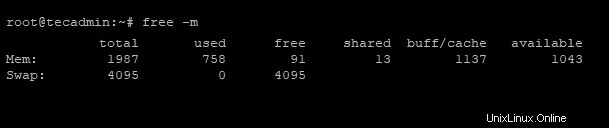
5. Aktualizujte parametr Swappiness
Nyní změňte swappiness parametr jádra podle vašeho požadavku. Říká systému, jak často systém využívá tuto swapovací oblast.
Upravte /etc/sysctl.conf soubor:
sudo vim /etc/sysctl.conf
připojit následující konfiguraci na konec souboru
vm.swappiness=10
Nyní znovu načtěte konfigurační soubor sysctl
sudo sysctl -p
Závěr
V tomto tutoriálu jste se dozvěděli o vytváření swap paměti v systému Ubuntu.